
Avete preso una PS5 e vi siete accorti che il nuovo controller DualSense non funziona sul vostro PC? Beh, sicuramente non si tratta di un difetto di fabbrica ma di una scelta molto sensata da parte di Sony che, lanciando una nuova generazione di controller con funzioni che possono essere solo sfruttate su PS5 con i giochi esclusivi della console, ha deciso di abbandonare del tutto gli utenti che oltre ad una console utilizzano anche un PC da gaming usando il proprio controller. Sappiate che, in ogni caso, è possibile usare il controller DualSense della PS5 su PC con Windows 10 seguendo una procedura non troppo articolata. Vediamo subito come fare dopo il sottotitolo.
Usare il controller della PS5 su Windows 10
- Collegate il controller DualSense al vostro PC via USB (va bene anche il cavo originale in dotazione con la console) oppure via Bluetooth. Per collegarlo via BT, spegnete il controller e riaccendetelo; tenete poi premuti il tasto PS (quello con il logo della PlayStation) e il pulsante Condividi (quello in alto a sinistra). Cercate ora il dispositivo bluetooth in Windows e completate l’accoppiamento.
L’unico modo attualmente per utilizzare il controller della PS5 su PC è tramite Steam (state tranquilli, potrete utilizzarlo anche con giochi ”non Steam”, si tratta solo di un tramite). Vediamo subito come configurarlo:
- Installate prima di tutto Steam sul vostro PC se non lo avete ancora fatto. Potrete fare il download da qui;
- Una volta installato e aperto Steam, createvi un account per potervi accedere;
- In Steam, nel menu in alto a sinistra cliccate su ”Steam” e poi su Impostazioni;
- Nella pagina delle Impostazioni, andate nel riquadro ”Partecipazione alla beta” e cliccate sul tasto ”Modifica”;
- Nella finestra che si aprirà, selezionate ”Steam beta Update” o voci simili e cliccate su Ok, riavviando poi il programma come richiesto;
- Ritornati nella pagina iniziale di Steam, andate nuovamente nelle Impostazioni (come fatto nel punto 3) e selezionate Controller;
- Cliccate ora su Impostazioni Generali e selezionate la spunta ”Configuratore PlayStation” o simili;
- E’ arrivato ora il momento di collegare il controller della vostra PS5 al PC via USB o Bluetooth come descritto nel primo paragrafo di questa guida;
- Appena collegherete il controller, si aprirà una schermata di Steam che vi suggerirà di passare alla modalità Big Picture. Fatelo così da provare che il vostro controller DualSense funzioni con Windows 10;
- Per utilizzare ora il controller della PS5 con qualsiasi gioco installato in Windows, andate nella Libreria di Steam e cliccate in basso a destra su ”Aggiungi un gioco” e poi su ”Aggiungi un gioco non di Steam”. Selezionate i giochi che volete aggiungere e con i quali volete usare il vostro controller DualSense della PS5 e avviateli dalla libreria Steam per farlo funzionare senza problemi.
Speriamo di esservi stati utili con questa guida e in caso di problemi, dubbi, domande o suggerimenti, vi invitiamo ad iscrivervi al nostro gruppo Facebook dedicato alla PS5 cliccando qui dove potrete entrare a far parte della nostra grande community di videogiocatori.
(1426)



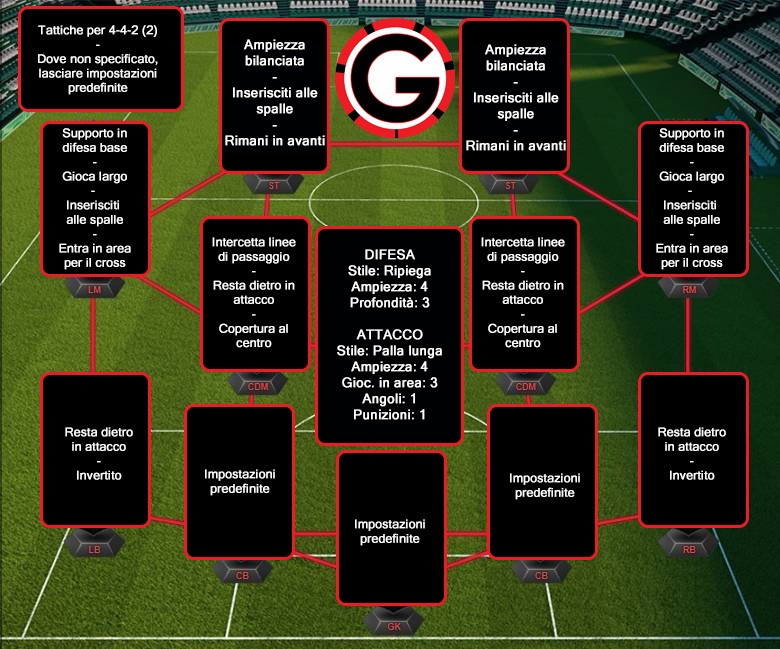
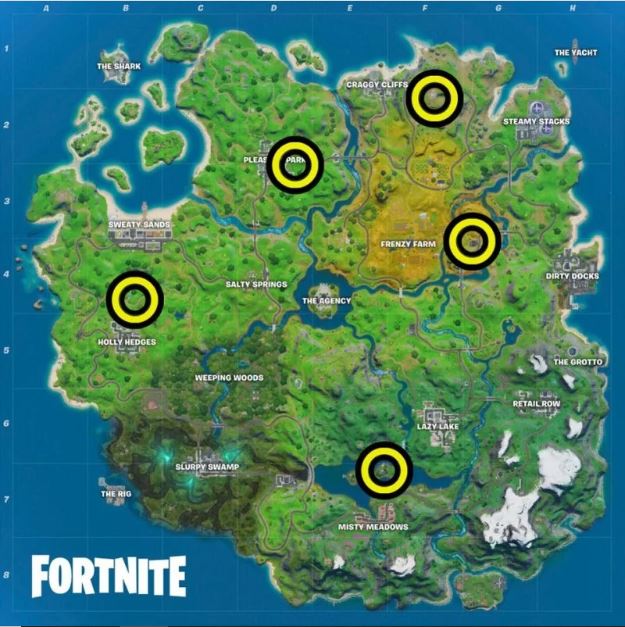

1 Comment
Luciano
2 anni agociao ho provato quesyto metodo con GTA solo che quando lo provo ad avviare da steam mi chiede di avviarlo dal l app di rockstar e di conseguenza non mi legge il pad cosa devo fare?